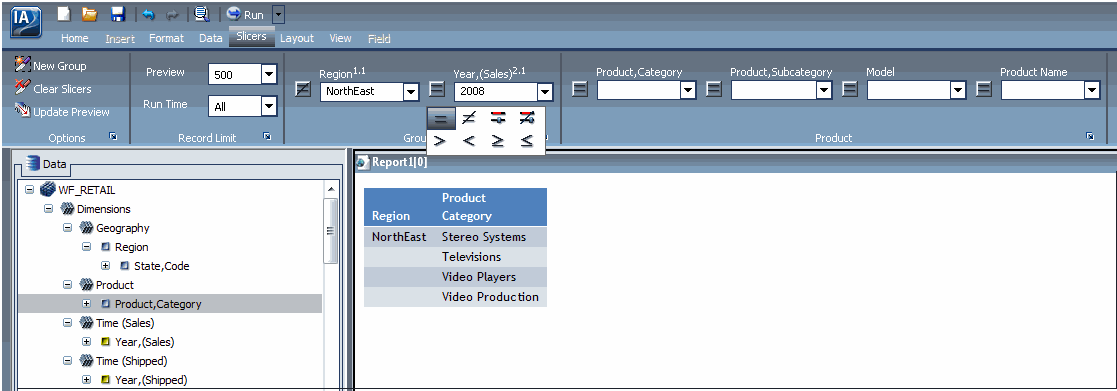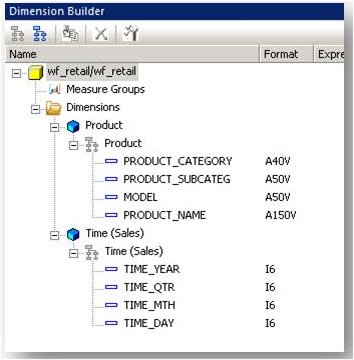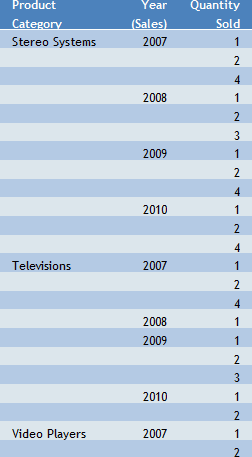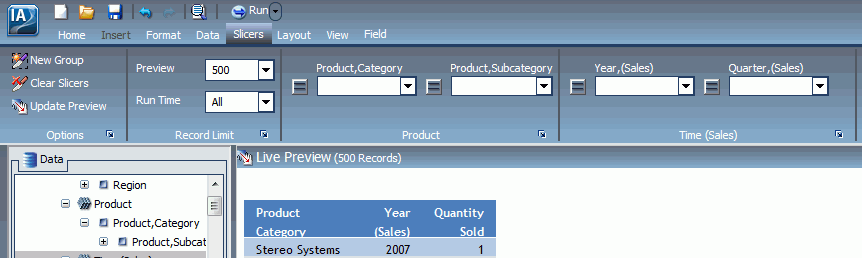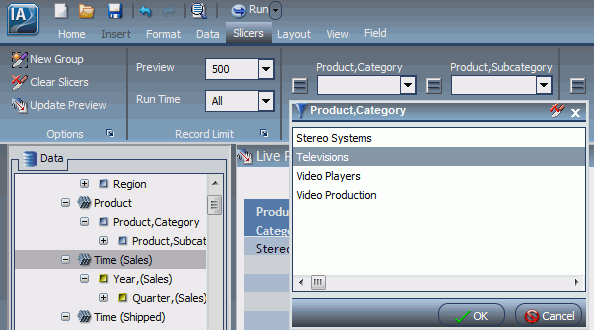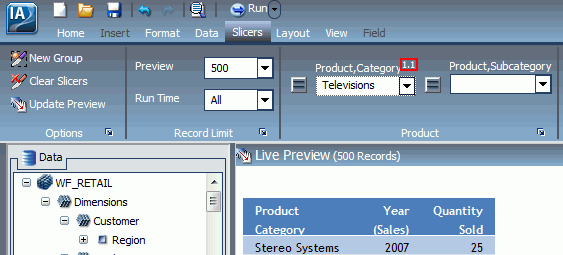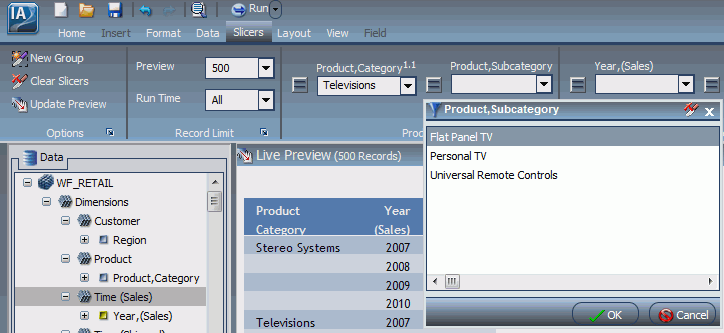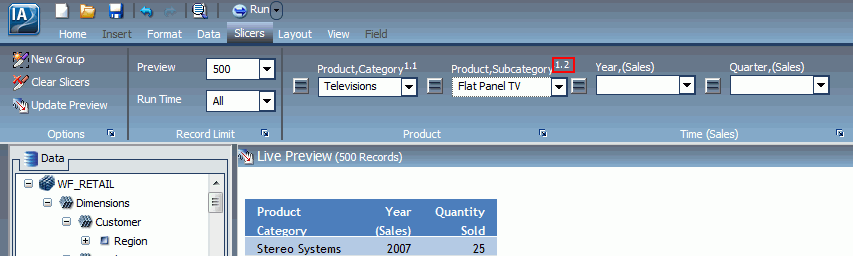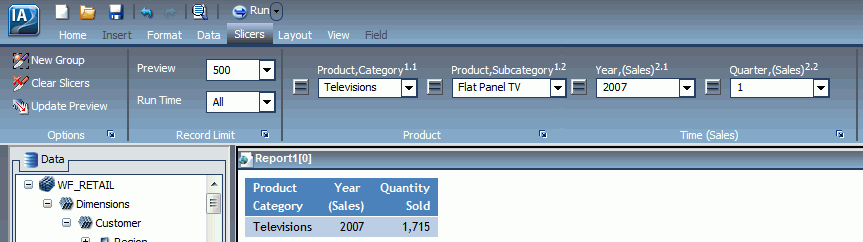Para campos alfa, os operadores disponíveis são:
- igual a
- não igual a
Para campos numéricos e de data, os operadores disponíveis são:
- igual a
- não igual a
- dentro do intervalo
- fora do intervalo
- maior que
- menor que
- maior ou igual a para
- menor que ou igual a
- Com pelo menos um segmentador adicionado ao relatório, clique na guia Segmentadores.
-
Clique no botão operadores no segmentação de dados para a operação que você deseja alterar.
Uma lista de operadores (numéricos) aparece no menu, como ilustrado na imagem a seguir.
Observação: Campos alfa somente alternam entre igual e não igual.
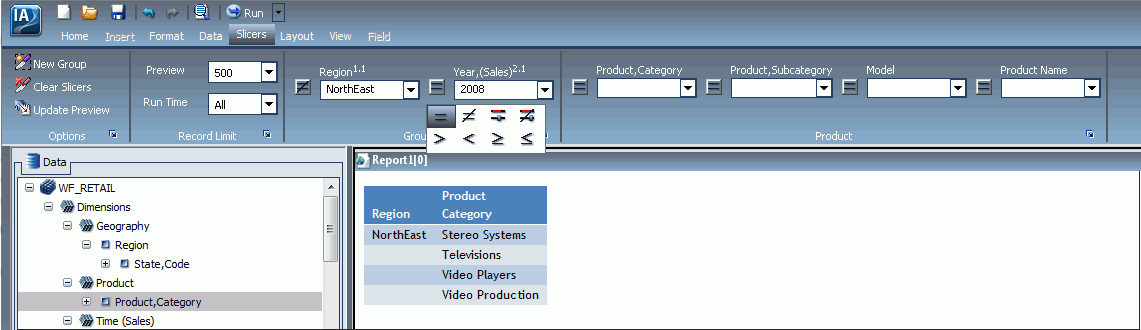
-
Selecione o operador que você deseja a partir do menu. Pode-se manter o cursor sobre um operador para exibir uma dica de ferramenta descrevendo a operação.